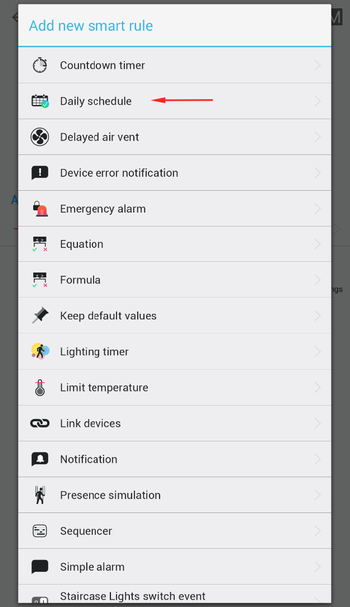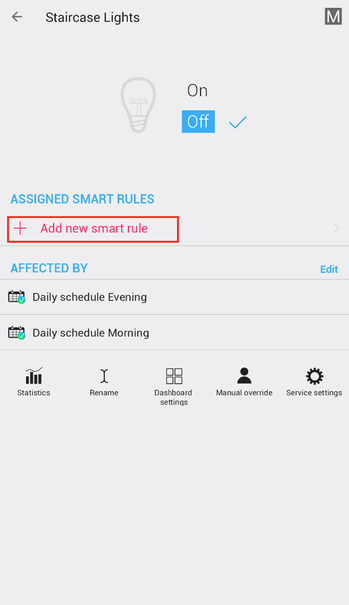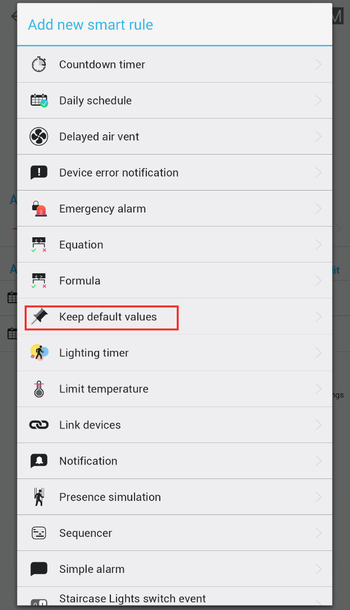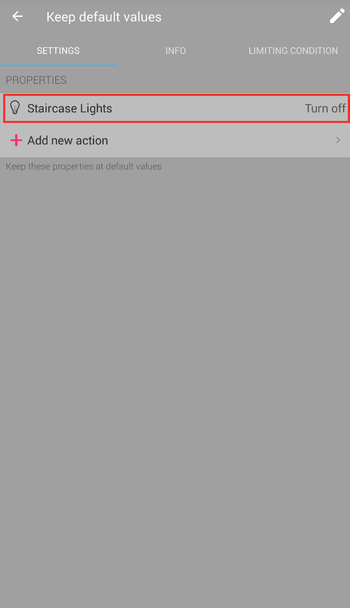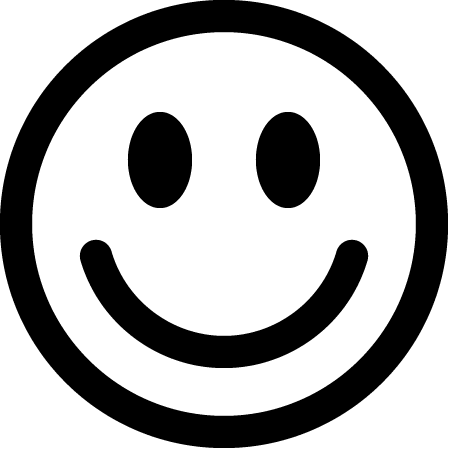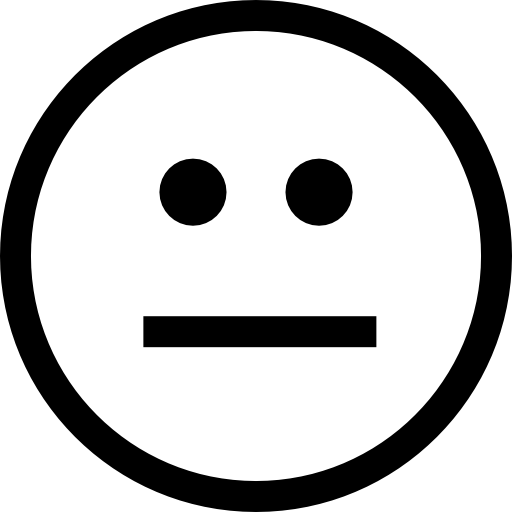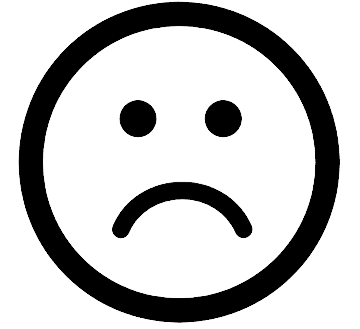Vyhledávání
MENU
- • Požadavky na ovládaná zařízení
- • Plochy, zóny, kategorie
- • Jednoduchý termostat s hysterezí
- • Jednoduché řízení vytápění pomocí týdenního plánu a spínače přítomnosti
- • Omezení výkonu
- • Oznámení o vysoké teplotě (DEPRECATED)
- • Konfigurace řízení hystereze pomocí Smart Rule rovnice
- • PID Regulace teploty
- • PID kaskáda
- • Regulace kaskády kotle
- • Ekvitermní regulace
- • Řízení vytápění ve vysoké sazbě za elektřinu pomocí vstupu HDO
- • Režimy vytápění a chlazení
- • Úpravy více zařízení najednou
- • Nastavení rychlosti odezvy tlačítek
- • Integrujte více řídicích jednotek Core
- • Bezpečné hodnoty
- • Jak kombinovat dva denní plány do jedneho dne
- • Propojení zařízení dohromady
- • Protokol zařízení
- • Použití statistických hodnot v Smart Rules
- • Řízení oběhového čerpadla horké vody
- • Export dat z TapHome do tabulky Google pomocí Integromatu
- • Export popisů zařízení
- • 2025
- • 2024
- • 2023
- • 2022.2
- • 2022.1
- • 2021.3
- • 2021.2
- • 2021.1
- • 2020.1
- • 2019.1
- • 2018.1
- • 2017.1 - Automatizace žaluzií - přesné ovládání úhlu žaluzie
- • 2017.1 - Automatizace žaluzií - hloubka slunečních paprsků
- • 2017.1 - Grafy byly aktualizovány
- • 2017.1 - Core aktualizace z aplikace
- • 2017.1 - Dvojklik a trojklik
- • 2017.1 - Vystavte zařízení
- • 2017.1 - Vícehodnotový přepínač
- • 2017.1 - Oprávnění
- • 2017.1 - Vyměňte akci modulu
- • 2017.1 - Nastavení do automatického režimu - Smart Rule „Události tlačítek“
- • 2017.1 -Smart Rule denního rozvrhu
- Dokumentace
- Konfigurace
- Jak kombinovat dva denní plány do jedneho dne
Jak kombinovat dva denní plány do jedneho dne
V tomto tutoriálu najdete průvodce krok za krokem o jak kombinovat dva týdenní plány pro ovládání jednoho zařízení za jeden den . Nejběžnější scénář se týká osvětlení, např. Osvětlení schodiště, které bude pracovat 3 hodiny při východu slunce (2 hodiny před východem slunce + 1 hodinu po východu slunce) a 3 hodiny při západu slunce (1 hodinu před západem slunce a 2 hodiny po západu slunce).
- Jděte na světelné zařízení, které má být ovládáno, v tomto případě na schodišťová světla.
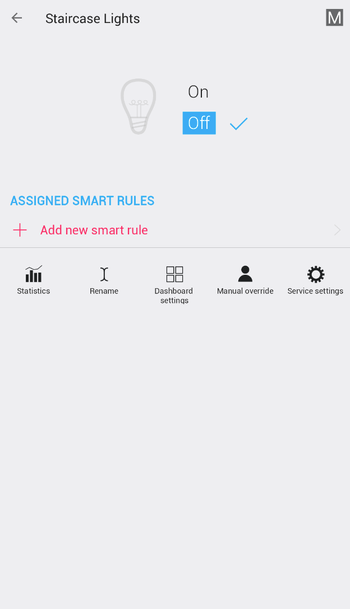
- Přidejte Smart Rule denní rozvrh (první instance), který bude ovládat ranní osvětlení .
|
|
|---|
- Nastavte parametry podle obrázku. Zahájení události od "Východ slunce" - 2 hodiny, End event "Východ slunce" + 1 hodina . Nastavte provedení akce pro tuto událost na „Schodišťová světla“ ZAPNUTO . Zbývající čas dne zůstává bez akce, protože chceme ponechat čas na večerní akci řízenou samostatným "Denním programem" vytvořeným v dalším kroku.
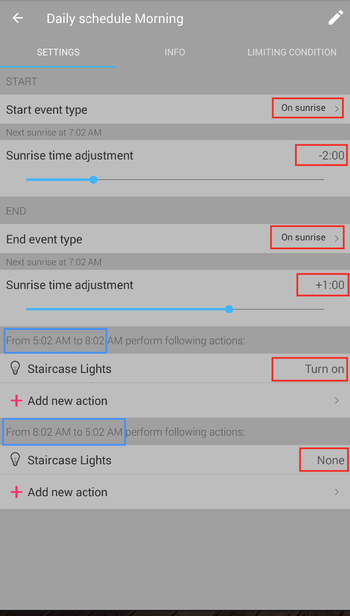
- Přidejte Smart Rule denní rozvrh (druhá instance), které bude ovládat večerní osvětlení .

- Nastavte parametry podle obrázku. Zahájení události „Při západu slunce“ - 1 hodina, Ukončení události „Při západu slunce“ + 2 hodiny. Nastavte akci provedení této události na „Schodišťová světla“ zapnutá. Zbývající čas dne zůstává bez akce, protože potřebujeme čas na ranní událost řízenou samostatným ranním osvětlením "Denní rozvrh" vytvořeným v předchozím kroku.
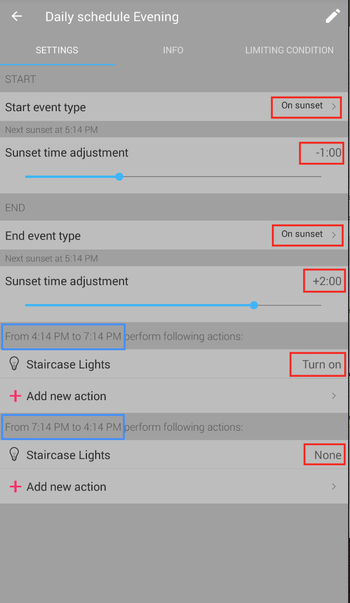
- Nyní máme dva denní plány, které ráno a večer ovládají osvětlení schodišť -světla zapnuté. Neexistuje však žádná akce, která by zhasla světla, protože jsme nenastavili akci vypínání v žádném z denních plánů.
- Přidat Smart Rule Ponechat výchozí hodnotu a nastavit výchozí hodnotu na VYPNOUT . Tato Smart Rule ponechá osvětlení schodiště vypnuté, pokud oba denní plány neprovedou žádnou akci.
|
|
|
|---|
- Konečný výsledek
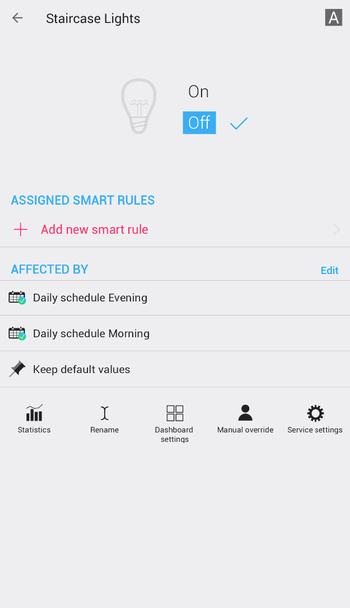
Chceme zlepšiť našu dokumentáciu
Vyplňte, prosím, krátky dotazník (1 minúta).